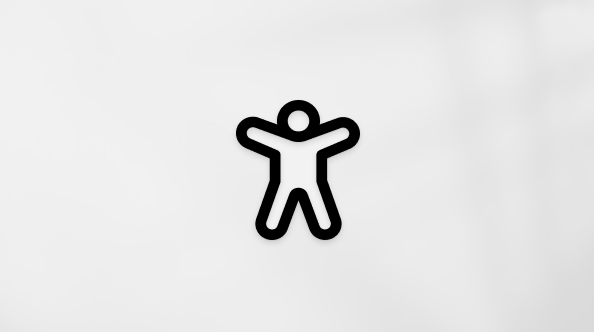Pranešimų valdymas "Microsoft Teams"
"Microsoft Teams" siūlo skirtingus pranešimų prieigos, gavimo ir valdymo būdus. Šie parametrai apima, kaip, kada ir kur rodomi jūsų pranešimai, pasirinktinius kanalų ir pokalbių, išvaizdos ir garsų parametrus bei konkrečių pranešimų išjungimą.
Norėdami valdyti pranešimus, "Teams" pasirinkite Parametrai ir kita
Šiame straipsnyje:
Bendrieji pranešimai
Keiskite "Teams" pranešimus, kad gautumėte priminimus apie jums naudingiausius pranešimus, susitikimus ir kitą veiklą.
Norėdami pakeisti bendruosius pranešimų parametrus:
-
"Teams" pasirinkite Parametrai ir kita
-
Eikite į Pranešimai ir veiklos
-
Bendrieji tinkinkite garsus ir keiskite, kada norite, kad būtų rodomi pranešimai. Galimos parinktys:
-
Nutildyti visus pranešimus (išskyrus skambučius ir susitikimus): įjunkite arba išjunkite šį parametrą. Galima tik "Windows".
-
Leisti garsus naudojant pranešimus: kiekviename pranešime bus sistemos garsas, įspėjantis jus.
-
Groti garsus su skubiais ir prioriteto pranešimais apie kontaktus: pranešimų rinkos skubumo ir pranešimų iš prioritetinių kontaktų diferencijavimas.
-
Groti garsą su gaunamais skambučiais, užklausomis prisijungti ir susitikimo pradžios pranešimais: tik gaunami skambučiai, prisijungimo prie susitikimų užklausos ir pranešimai apie susitikimo pradžią apims sistemos garsą, kuris jus įspės.
-
Pranešimų pranešimų ir turinio peržiūros rodymas: į pranešimą bus įtraukta trumpa pranešimo arba turinio peržiūra.
-
Rodyti pranešimus skambučių ir susitikimų metu: pranešimai bus rodomi, net jei dalyvaujate pokalbyje arba susitikime.
Garso pranešimų keitimas
Priskirkite skirtingus garsus įvairių tipų pranešimams, kad suteiktumėte užduočių prioritetą ir sumažintumėte dėmesį blaškančių elementų skaičių. Nutildyti pranešimus, kai esate užsiėmę arba dalyvaujate susitikime.
Norėdami pakeisti garso pranešimus:
-
"Teams" pasirinkite Parametrai ir kita
-
Eikite į Pranešimai ir veikla
-
Pasirinkite pranešimų tipus, kurių garsus norite girdėti, ir kiekviename išplečiamajame meniu pasirinkite garso tipą.
-
Norėdami peržiūrėti garsą, pasirinkite Leisti
Pastaba: Pasirinktiniai garsai šiuo metu pasiekiami tik "Teams", skirtoje "Windows" ir žiniatinkliui.
Pranešimų rodymas
Norėdami pakeisti pranešimų rodymo ekrane būdą:
-
"Teams" pasirinkite Parametrai ir kita
-
Eikite į Pranešimai ir veikla
-
Pasirinkite Rodyti pranešimų ir turinio peržiūras pranešimuose , jei reikia daugiau arba mažiau išsamios informacijos.
-
Taip pat galite pasirinkti Rodyti pranešimus skambučių ir susitikimų metu arba išjungti šį parametrą, kad būtų mažiau trukdžių.
-
Pasirinkite, kur norite, kad ekrane būtų rodomi pranešimai, dalyje Padėtis ekrane. Pasirinkite Apačioje dešinėje, Viršuje dešinėje, Apačioje kairėje arba Viršuje kairėje. Bet kuriuo metu pakeiskite šį parametrą, kad "Teams" veiktų sklandžiai.
-
Keisti pranešimo ir turinio peržiūrų dydį. Pasirinkite Pasirinktinis arba Glausta.
Tvarkyti veiklos el. laiškus
Nustatykite suvestinės el. laiškų, kuriuose išsamiai aprašyta praleista veikla, dažnumą arba visiškai juos išjunkite.
Norėdami valdyti veiklos el. laiškus:
-
"Teams" pasirinkite Parametrai ir kita
-
Eikite į Pranešimai ir veikla
-
Išplečiamajame meniu pasirinkite dažnumą, kurį norite gauti veiklos el. laiškus.
Pokalbių ir kanalų pranešimai
Tinkinkite pokalbio ir kanalo pranešimus pagal savo asmeninį darbo stilių.
Norėdami pakeisti pokalbio ir kanalo pranešimus:
-
"Teams" pasirinkite Parametrai ir kita
-
Eikite į Pranešimai ir veikla
-
Šalia kiekvieno pranešimo tipo pasirinkite išplečiamąjį meniu, kad pasirinktumėte, kur turėtų būti rodomi pranešimai, arba pasirinkite Išjungti , kad išjungtumėte to pranešimo tipą.
Norėdami sužinoti daugiau, žr. Kanalo pranešimų tinkinimas.
Susitikimo pranešimai
Lengvai konfigūruokite, kaip rodomi pranešimai apie susitikimus apie paleidimą ir susitikimų pokalbius.
Norėdami tvarkyti susitikimo pranešimus:
-
"Teams" pasirinkite Parametrai ir kita
-
Eikite į Pranešimai ir veikla
-
Pranešimai apie susitikimo pradžią gali būti įjungti arba išjungti naudojant perjungiklį.
-
Pasirinkite Rodyti prisijungimo prie susitikimo juostą.
-
Pasirinkite savo nuostatą išplečiamajame meniu Susitikimų pokalbių pranešimai apie susitikimus, kuriuos sutinku . Šis parametras įjungtas pagal numatytuosius nustatymus.
-
Pasirinkite savo nuostatą susitikimo pokalbio pranešimuose apie susitikimus, pažymėtus kaip neapsispręstančius arba be atsakymo išplečiamajame meniu. Nustatyta nutildyti, kol prisijungiu arba išsiųsiu pranešimą pagal numatytuosius parametrus.
-
Įjunkite arba išjunkite parinktį Susitikti dabar, kad pradėtumėte pranešimus.
Buvimo būsenos pranešimai
Gaukite pranešimus, kurie atnaujina jūsų bendradarbių būseną. Sužinokite, kada žmonės, su kuriais dirbate, yra pasiekiami arba neprisijungę.
Norėdami pakeisti buvimo pranešimus:
-
"Teams" pasirinkite Parametrai ir kita
-
Eikite į Pranešimai ir veikla
-
Pasirinkite Valdyti pranešimus, tada įveskite kontaktų, kuriuos norite sekti, vardus arba vardus.
-
Iš sąrašo pasirinkite tinkamą (-us) kontaktą (-us).
-
Šie kontaktai bus rodomi po teksto lauku. Norėdami nustoti stebėti jų būseną, šalia vardo pasirinkite Išjungti .
Kalendoriaus pranešimai
Valdykite savo kalendoriaus pranešimus, kad galėtumėte tinkinti, kai esate įspėjami apie susitikimų kvietimus, naujinimus, atšaukimus ir kada jūsų organizuoti susitikimai buvo persiųsti kitiems.
Kalendoriaus pranešimų tvarkymas:
-
"Teams" pasirinkite Parametrai ir kita
-
Eikite į Pranešimai ir veikla
-
Šalia kiekvieno pranešimų tipo pasirinkite išplečiamąjį meniu, kad pasirinktumėte, kur norite matyti pranešimus, arba pasirinkite Išjungti , kad juos išjungtumėte.
Programėlių pranešimai
Atskiras programėles (pvz., "Power BI", Loop ir kt.) galima įtraukti į kanalus. Galima valdyti ir konfigūruoti kiekvienos iš šių programų pranešimus.
-
Naudokite jungiklį šalia programėlės pavadinimo, kad įjungtumėte arba išjungtumėte pranešimus.
-
Be to, kai kurios programėlės gali turėti papildomų parinkčių, kad galėtumėte rodyti pranešimus srityje Veikla, Veikla ir reklaminė juosta arba išjungti šiuos pranešimus.
Pastaba: Sekcija Programos bus rodoma tik įtraukus atskiras programas į "Teams" ir gavus pirmąjį programos pranešimą.
Kanalo pranešimai
Įjunkite konkrečių kanalų pranešimus, kad gautumėte naujausius naujinimus apie jums aktualiausias naujas diskusijas ir veiklą.
Palaikykite žymiklį kanale ir pasirinkite Daugiau parinkčių
Čia galite įjungti arba išjungti visų naujų pranešimų arba įrašų pranešimus (atsižvelgiant į maketą). Taip pat galite pasirinkti rodyti pranešimus srityje Veikla ir reklaminė juosta arba tik dalyje Veikla.
Kanalams, esantiems makete Gijos:
Pasirinkite Įtraukti gijos atsakymus, jei norite, kad jums būtų pranešta, kai kiti žmonės atsakys į skelbimą arba pranešimą.
Jei norite matyti naujus atsakymus stebimų pokalbių ir kanalų sąrašo viršuje, pasirinkite Stebėti visas naujas gijas. Šis parametras nepraneš apie tai dalyje Veikla.
Gijos pranešimai
Sekite svarbias gijas naudodami gijų pranešimus. Norėdami peržiūrėti stebimų gijų pranešimus, pokalbio ir kanalų sąrašo viršuje pasirinkite Stebimų gijų .
Automatiškai seksite giją, jei atsakysite į giją, jei esate @mentioned gijoje arba jei kas nors kitas pradeda giją iš pradinio pranešimo.
Norėdami rankiniu būdu stebėti giją:
-
Palaikykite pelės žymiklį virš esamų atsakymų gijoje ir pasirinkite Stebėti.
-
Laikykite žymiklį virš gijos pranešimo ir pasirinkite Daugiau parinkčių
-
Šoninės srities gijos rodinyje pasirinkite Daugiau parinkčių
Ypač svarbiems kanalams sukonfigūruokite parametrus, kad automatiškai sektumėte visas naujas to kanalo gijas.
Norėdami automatiškai stebėti visas naujas kanalo gijas:
-
Palaikykite pelės žymiklį virš kanalo pavadinimo ir pasirinkite Daugiau parinkčių
-
Įjunkite jungiklį Stebėti visas naujas gijas .
-
Pasirinkite Įtraukti atsakymus, kad gautumėte pranešimus apie gijos atsakymus.
-
Pasirinkite Įrašyti.
Veiklos pranešimai
Norėdami valdyti veiklos pranešimus:
-
Pasirinkite Veiklos
-
Pasirinkite Daugiau parinkčių
Susijusios temos
Geriausios "Teams" pranešimų praktikos
Svarbiausi dalykai, kuriuos reikia žinoti apie pranešimus
"Microsoft Teams" pranešimai sistemoje "MacOS" užtikrina sklandžią skambučių, susitikimų, pokalbių, kanalų, paminėjimų ir programų patirtį programoje "Teams".
Apžvalga
-
Pokalbiai, kanalai, paminėjimai, programos: "Teams" naudoja "MacOS" pranešimų sistemą šiems pranešimams ir pirmiausia turite įjungti pranešimus OS lygiu.
-
Skambučiai, prisijungimo užklausos ir susitikimo pradžios pranešimai: šie pranešimai nepriklauso nuo OS lygio parametrų, įskaitant Fokusavimas ir Netrukdyti.
OS pranešimų įgalinimas "Microsoft Teams"
Peržiūrėkite šiame skyriuje nurodytus parametrus, kad koreguotumėte funkcijas pagal savo nuostatas.
-
Atidarykite "MacOS" sistemos parametrai ("MacOS 12" sistemos nuostatos).
-
Eikite į Pranešimai.
-
Dalyje Programų pranešimai pasirinkite "Microsoft Teams".
-
Naudokite jungiklį šalia Leisti pranešimus , kad įjungtumėte pranešimus.
Norėdami sužinoti daugiau apie tai, kaip veikia "MacOS" pranešimai ir kaip pakeisti pranešimų parametrus, žr. "MacOS" vartotojo vadovo skyrių Pranešimų parametrų keitimas "Mac". Išskleidžiamajame meniu būtinai pasirinkite savo OS versiją.
Pranešimai, kai atvaizduojate arba bendrinate ekraną
Kai prijungiate "Mac" prie išorinio ekrano arba doko, pagal numatytuosius parametrus visi pranešimai bus rodomi tik "Mac" pranešimų centre. Jei norite gauti "Teams" reklaminės juostos pranešimus:
-
Atidarykite "MacOS" sistemos parametrai ("MacOS 12" sistemos nuostatos).
-
Eikite į Pranešimai.
-
Įjunkite jungiklį šalia Leisti pranešimus, kai dubliuojate arba bendrinate ekraną , kad gautumėte reklaminės juostos pranešimus.
Norėdami sužinoti daugiau, kaip pristabdyti arba leisti pranešimus, kai atvaizduojate arba bendrinate ekraną (pvz., kai leidžiate pateiktį), žr. skyrių "MacOS" vartotojo vadovo skyriuje "Mac" darbalaukio išplėtimas arba veidrodinis atspindys keliuose ekranuose. Išskleidžiamajame meniu būtinai pasirinkite savo OS versiją.
"Teams" pranešimai, kai įjungtas fokusavimo režimas
Jei norite gauti "Teams" pranešimus net tada, kai aktyvi parinktis Netrukdyti , įtraukite "Teams" į leidžiamas programas. Atkreipkite dėmesį, kad šį veiksmą turite atlikti atskirai kiekvienam susikaupimo scenarijui.
-
Atidarykite MacOS sistemos parametrai ("MacOS 12" sistemos nuostatos).
-
Eikite į sąrašą Fokusavimas > įvesties vieta.
-
Pasirinkite fokusavimo scenarijų, kurį norite modifikuoti.
-
Pasirinkite išplečiamąją rodyklę šalia Leidžiamos programos, tada pasirinkite Komandos.
-
Jei norite gauti visus pranešimus (ne tik iš "Teams"), pasirinkite išplečiamąją rodyklę šalia Nustatyti tvarkaraštį ir išjunkite fokusavimo parametrus.
Daugiau informacijos apie fokusavimo parinktis sistemoje "MacOS", žr. "MacOS" vartotojo vadovo skyriuje "Keisti fokusavimo parametrus "Mac". Išskleidžiamajame meniu būtinai pasirinkite savo OS versiją.
Kai pranešimai leidžiami ir konfigūruojami operacinės sistemos lygiu, galite tiksliai nustatyti "Teams" pranešimų parametrus tiesiai programoje, kad gautumėte reikiamus pranešimus.
-
"Teams" programoje eikite į Parametrai ir kita
-
Pasirinkite Pranešimai ir veikla
Garso pranešimų valdymas
Norėdami gauti "Teams" garso pranešimus, įsitikinkite, kad jūsų OS parametrai atitinka jūsų nuostatas ir patikrinkite šiuos OS parametrus:
-
Atidarykite "MacOS" sistemos parametrus ("MacOS 12" sistemos nuostatos)
-
Eikite į Pranešimai ir ieškokite "Microsoft Teams".
-
Įjunkite perjungiklį šalia Leisti garsą pranešimams.
Garso pranešimų garsumo reguliavimas
-
Atidarykite "MacOS" sistemos parametrai ("MacOS 12" sistemos nuostatos).
-
Eikite į Garsas.
-
Koreguokite slankiklį šalia Įspėjimo garsumas , kad jis atitiktų jūsų nuostatas.
Patikrinkite įrenginio garsumo parametrus
-
Atidarykite "MacOS" sistemos parametrai ("MacOS 12" sistemos nuostatos).
-
Eikite į Garsas.
-
Išplečiamajame meniu šalia Leisti garsų efektus per pasirinkite įrenginį, kurį norite naudoti.
-
Dalyje Išvestis ir įvestis iš sąrašo pasirinkite pageidaujamą įrenginį ir koreguokite Išvesties garsumas. Įsitikinkite, kad nepažymėtas žymės langelis Nutildyti .
Patarimas: Jei naudojate kelis garsiakalbius, ausines arba ausines su mikrofonu, patikrinkite kiekvieno įrenginio garsumo parametrus.
Norėdami gauti daugiau informacijos apie garso išvesties parametrus "MacOS", žr. "MacOS" vartotojo vadovas Garso išvesties parametrų keitimas "Mac". Išskleidžiamajame meniu būtinai pasirinkite savo OS versiją.
Sukonfigūravę OS parametrus, galite patikrinti, kurie "Teams" pranešimai paleis garsą tiesiogiai programoje "Teams":
-
Pasirinkite Parametrai ir kita
-
Jei norite girdėti garsą "Teams", pažymėkite žymės langelį šalia Naudoti "Teams" garsą pranešimams, o ne "MacOS" įspėjimo garsą, ir viskas jau nustatyta.
Susijusios temos
Geriausios "Teams" pranešimų praktikos
Svarbiausi dalykai, kuriuos reikia žinoti apie pranešimus
Norėdami tinkinti pranešimus, bakstelėkite savo profilio paveikslėlį, esantį viršutiniame kairiajame mobiliųjų įrenginių programėlės kampe, tada pasirinkite Pranešimai. Norėdami pašalinti pranešimų problemas mobiliuosiuose įrenginiuose, žr. "Teams" mobiliųjų įrenginių programėlių pranešimų trikčių diagnostika.
Susijusios temos
Geriausios "Teams" pranešimų praktikos
Svarbiausi dalykai, kuriuos reikia žinoti apie pranešimus
Norėdami tinkinti pranešimus, bakstelėkite savo profilio paveikslėlį, esantį viršutiniame kairiajame mobiliųjų įrenginių programėlės kampe, tada pasirinkite Pranešimai. Norėdami pašalinti pranešimų problemas mobiliuosiuose įrenginiuose, žr. "Teams" mobiliųjų įrenginių programėlių pranešimų trikčių diagnostika.
Susijusios temos
Geriausios "Teams" pranešimų praktikos
Svarbiausi dalykai, kuriuos reikia žinoti apie pranešimus